Intellij IDEA: Configuração para organizar imports de classe automaticamente
Uma das primeiras dúvidas de quem migra do eclipse para o IntelliJ IDEA é:
Qual o atalho para organizar os imports do java, equivalente ao CTRL + SHIFT + O do eclipse?
No intelliJ o atalho muda para CTRL + ALT + O. Mas este atalho apenas limpa os imports não utilizados. Ou seja, não importa automaticamente classes sem ambiguidade, como no eclipse.
Configurando import automático no IntelliJ IDEA
Mas você pode configurar o IntelliJ para importar classes automaticamente, inclusive sem precisar pressionar o atalho CTRL + ALT + O. Para fazer essa configuração siga estes passos no menu.
File –>> Settings –>> Editor –>> General –>> Auto Import
E marque estas opções:
- [X] Add unambiguous imports on the fly
- [X] Optimize imports on the fly
Assim:
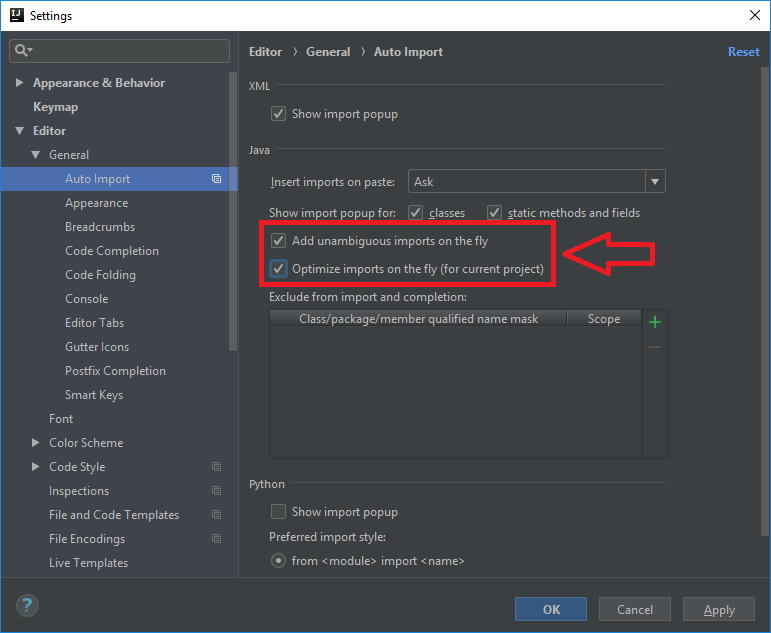
Pronto, agora quando o IntelliJ identificar uma classe que não tenha ambiguidade de import, ele vai importar a classe e organizar os imports automaticamente seu código. Isso é muito útil!
Veja um exemplo de utilização...
O IntelliJ não importa o Map inicialmente por ser possível mais de um import possível (ou seja, ele ainda é ambíguo neste momento), mas quando eu especifico que a implementação da interface Map é o HashMap, o IntelliJ já importa a classe e a interface automaticamente, isso porque acaba a ambiguidade.
E quando eu apago a linha que tem o Map o HashMap, o IntelliJ já remove os imports sem eu precisar pressionar nenhuma tecla!
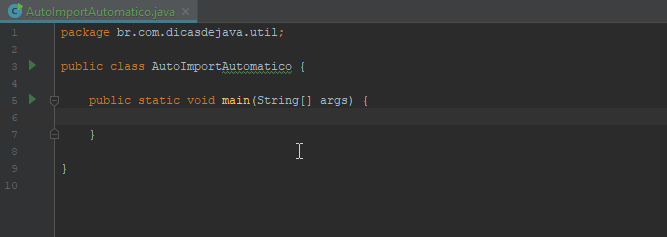
Import de classes ambíguas
Classes ambíguas são as classes que podem ser encontradas em pacotes diferentes, com o mesmo nome. Neste caso o IntelliJ não saberia escolher qual classe importar.
Mas ainda assim, você pode informar o IntelliJ, qual classe você quer importar, para isso basta utilizar o atalho Alt + Enter e selecionar a classe desejada.
For ambiguous imports (same class name in a different package), you still need click on the class name and press ALT + ENTER keys to import the package manually.




